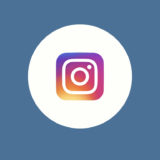インスタグラムのストーリーのURLを確認、シェアする方法を紹介します。ストーリー単体のURLを知りたい場合の参考になれば幸いです。
インスタグラム内では「ストーリーズ」となっていますが、このページでは「ストーリー」の表記を用います。
インスタのストーリー自体のURLを確認する
このページではインスタグラムのストーリーのURLを確認する方法を紹介します。
それぞれ紹介します。
自分で投稿したストーリーのURLを確認する
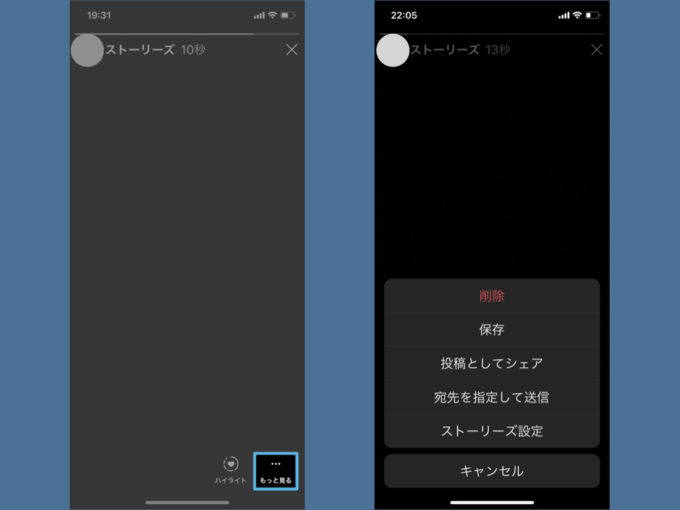
自分で自分の投稿(ストーリー)を開くと、右下にもっと見るボタンが表示されます。しかし、タップしてもリンクをコピーボタンが表示されません。
ストーリーを通常の投稿としてシェアしたり(投稿してシェア)、メッセージとして送信(宛先を指定して送信)することはできますが、単純にリンクのみをコピーするのが難しい状況です。
ただ、後述しますが「他の人のストーリーのURLをコピーする」ことはできるので、別のアカウントを持っている場合はそちらのアカウントからURLをコピーすることができます。
他のユーザーが投稿したストーリーのURLを確認する
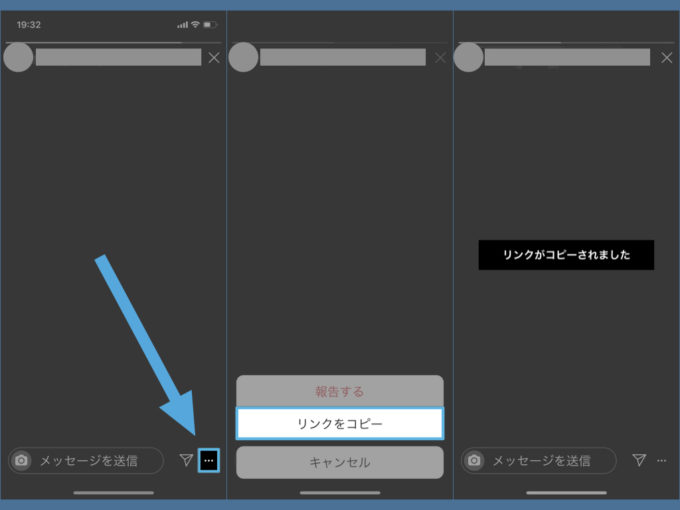
他のユーザーが投稿したストーリー画面の右下にあるボタンを選択します。
すると、リンクをコピーボタンが表示されるのでタップしましょう。画面中央に「リンクがコピーされました」と表示されたらOK。
コピーしたURLをペースト・シェアする
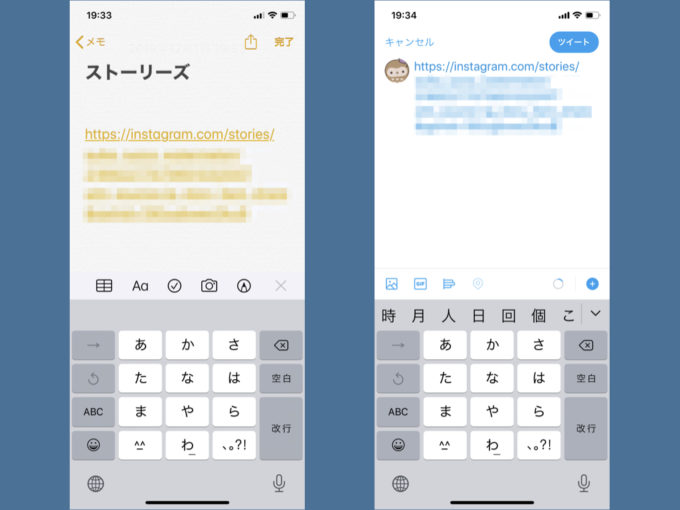
URLは「https://instagram.com/stories/ユーザー名〜〜〜」という形式になっています。必要に応じてペースト(貼り付け)・シェアしましょう。
リンクを開くとどう表示される
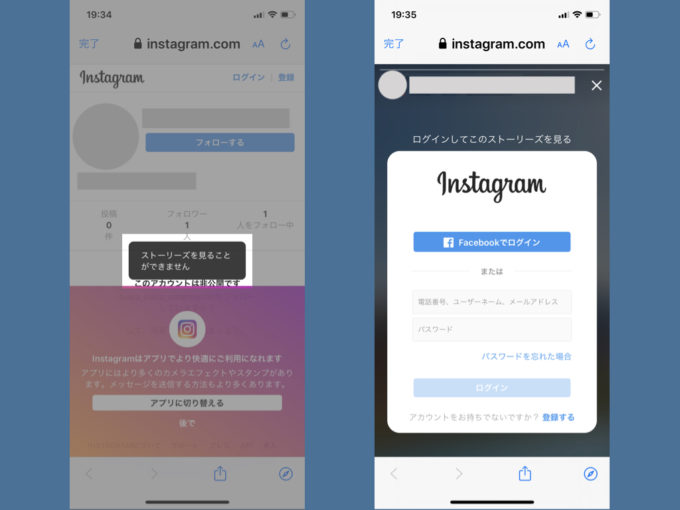 ▲左は非公開アカウントの場合、右はログインしていない場合
▲左は非公開アカウントの場合、右はログインしていない場合
リンクをタップしても
- ストーリーを投稿したユーザーが非公開(鍵垢)
- インスタグラムにログインしていない
場合はストーリーを見ることができません。
 フクロウ博士
フクロウ博士
非公開なら(基本的に)知らない人に勝手にストーリーを見られる必要はない、ということ。
直接ストーリーのURLを確認・シェアせずに、自分のアカウント(ネームタグ)をシェアして、そこから見てもらう、というのもアリ。
関連 インスタグラム「ネームタグ」の使い方ガイド:出ない場合の対処法